Casio XJ-M145 (A9****) Guide des fonctions Wireless Manuel d'utilisation
Page 16
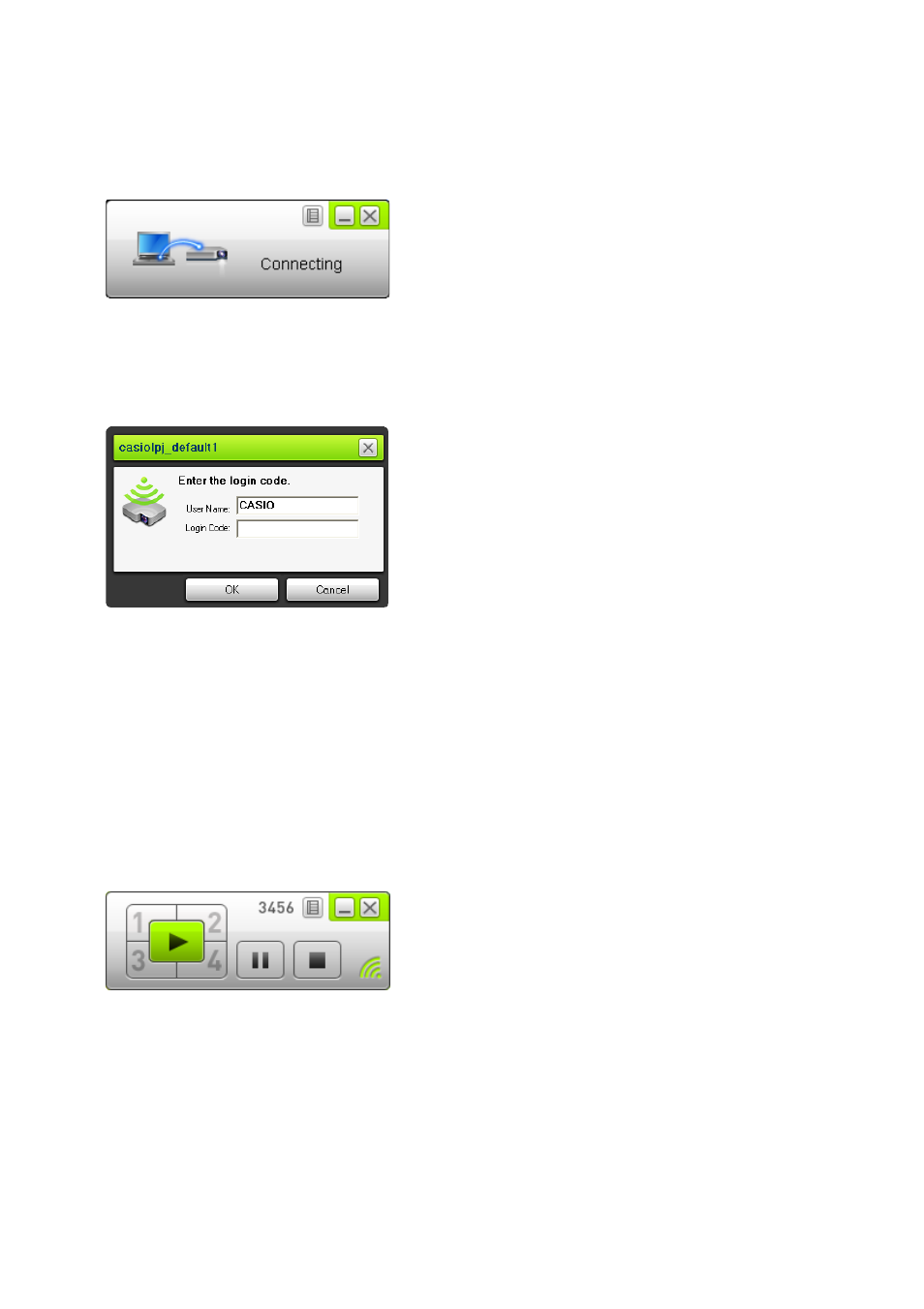
16
3.
Allumez l’ordinateur et lancez Windows.
4.
Sur l’ordinateur, ouvrez Wireless Connection 3.
z Si votre ordinateur fonctionne sous Windows Vista
ou Windows 7, le message « Contrôle de
compte d’utilisateur » apparaît à l’ouverture de Wireless Connection 3. Dans ce cas, cliquez
sur [Autoriser].
z La fenêtre Wireless Connection 3 apparaît avec le message « Connecting ».
z Si votre ordinateur fonctionne sous Windows Vista ou Windows 7 et que la boîte de dialogue
« Définir un emplacement réseau » apparaît, cliquez sur [Annuler] pour fermer la boîte de
dialogue.
z Une boîte de dialogue similaire à la suivante apparaît dès que Wireless Connection 3 a trouvé
un projecteur où se connecter.
5.
Saisissez le nom d’utilisateur et le code de connexion.
z Le nom d’utilisateur saisi ici s’affichera comme nom d’utilisateur sur l’écran de projection.
Vous pouvez désigner un nom de 20 caractères au maximum.
z Pour le code de connexion, saisissez le nombre à quatre chiffres indiqué sur l’écran d’attente
Sans fil.
6.
Lorsque tout est comme vous le souhaitez, cliquez sur [OK].
z Une connexion LAN sans fil est alors établie entre le projecteur et l’ordinateur, et le contenu de
l’écran de l’ordinateur est projeté par le projecteur.
z La fenêtre Wireless Connection 3 suivante apparaît sur l’écran de l’ordinateur. Cette fenêtre
n’apparaît pas sur l’image projetée par le projecteur.
z Si vous voulez régler les paramètres de sécurité à ce moment, reportez-vous « Réglage des
paramètres de sécurité pour une connexion LAN sans fil » (page 18).
z Pour de plus amples informations sur la procédure à effectuer dans Wireless Connection 3
pour projeter simultanément les images de plusieurs ordinateurs et pour effectuer d’autres
opérations, voir « Opérations disponibles lors de la connexion LAN sans fil » (page 25).